原英文教程地址:http://psdpoint.com/design-golden-medal-vector-graphic-tutorial.html
翻译借助百度在线翻译,翻的不准大家去看原英文教程
效果图
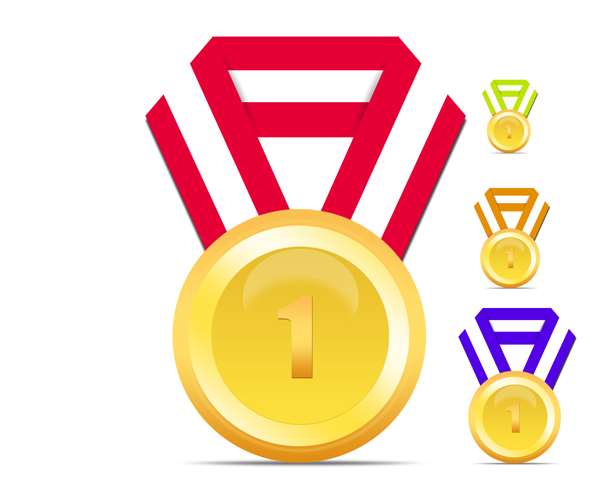
utobao编注:更多鼠绘教程学习和鼠绘技术讨论交流和鼠绘作业提交请进入优图宝PS鼠绘交流区:http://www.utobao.com/news/57.html
下面我们开始学习制作:
第1步。创建一个具有1280 x 1024像素分辨率的新项目,并开始设计,它使用Eliptical选框工具(M),并创造一个圆形的形状如下。
第2步。打开图层样式,然后单击并选择渐变叠加,设置其属性,下面的截图展示。.
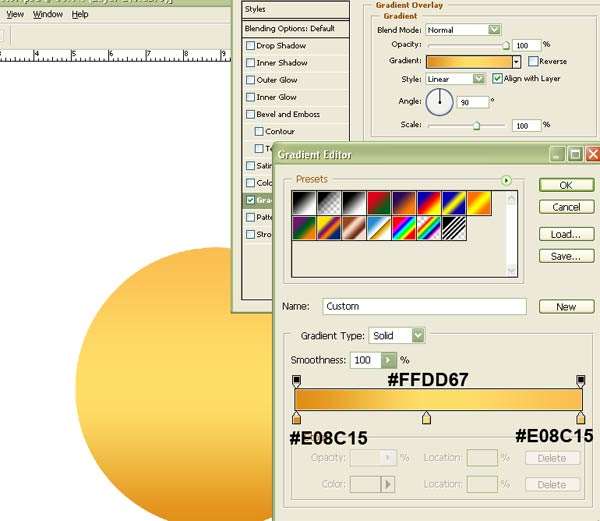
第3步。现在选择的椭圆选框工具(M)和再拍下面显示金牌边界的形状.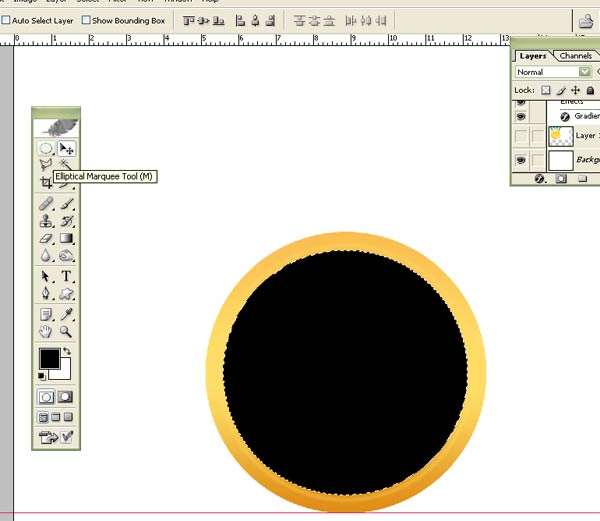
第4步。打开这一层的风格,并设置其渐变叠加,如下面的截图
. 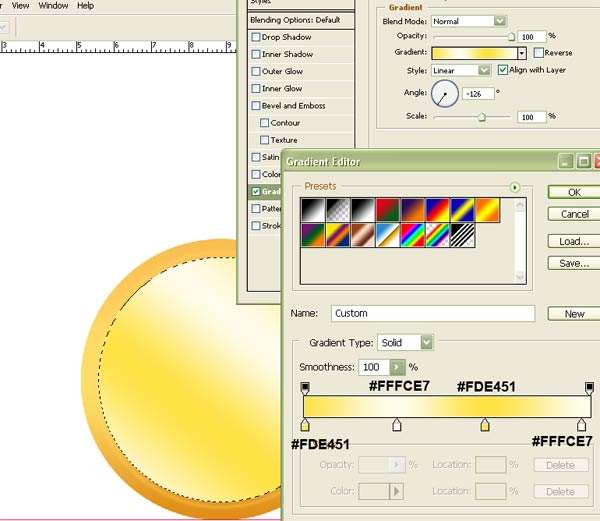
第5步。现在选择的椭圆选框工具(M),使一个形状像如下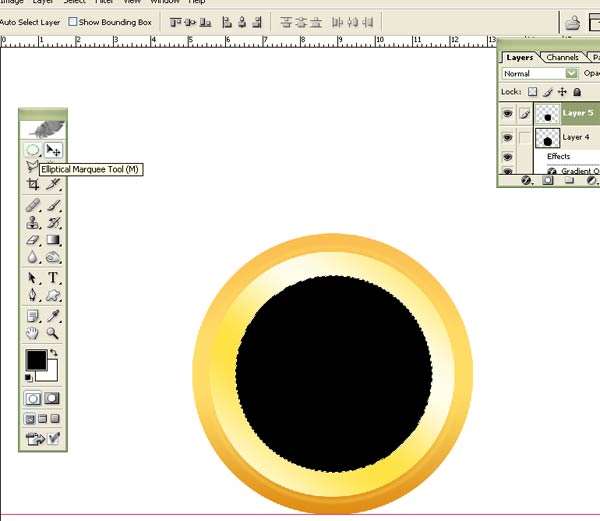
第6步。设置如下图层样式属性.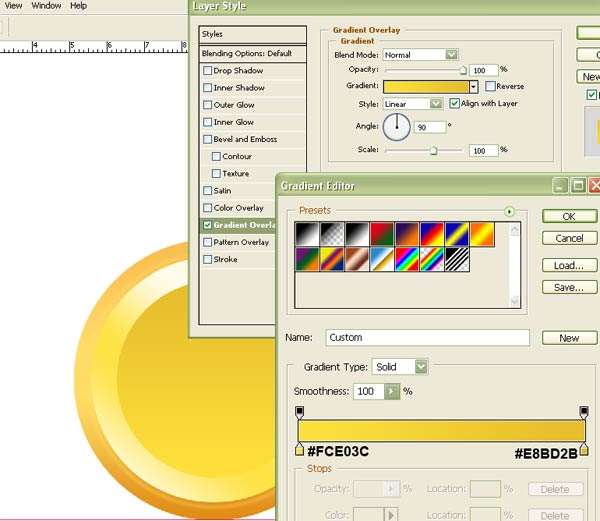
_ueditor_page_break_tag_
第7步。现在,选择钢笔工具(P)创建一个如下形状.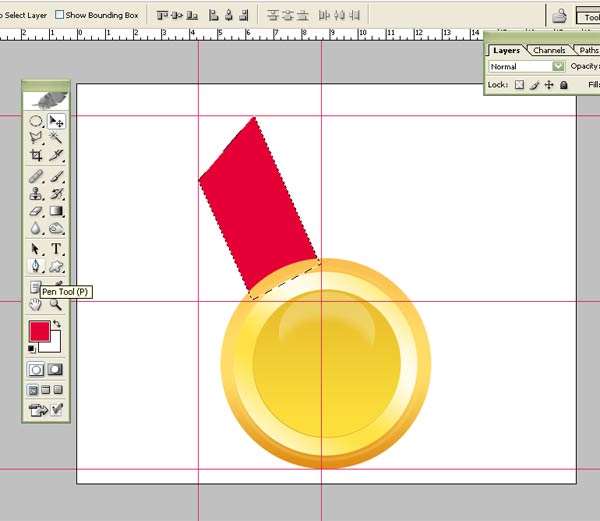
第八步:再次创造另一个形状,使用钢笔工具(P)如下.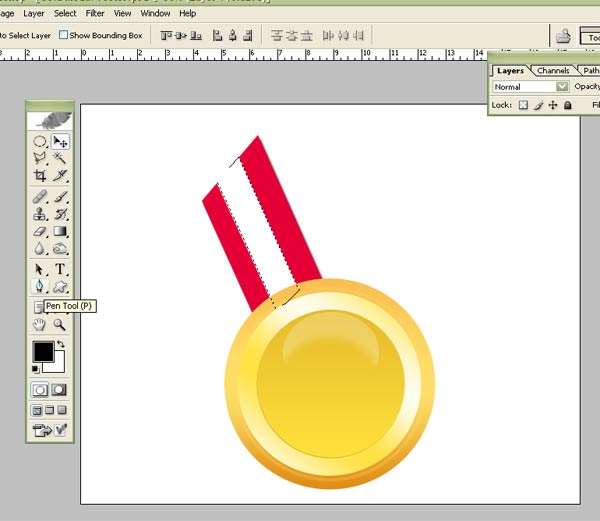
第9步。现在,复制这一层,右键翻转水平(按Ctrl T)的,所以它看起来像下面.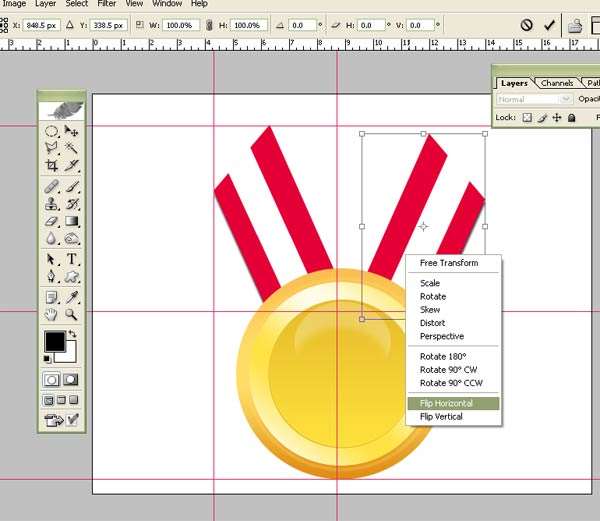
第10步。现在选择矩形选框工具(M),并绘制完成下面显示金牌色带带
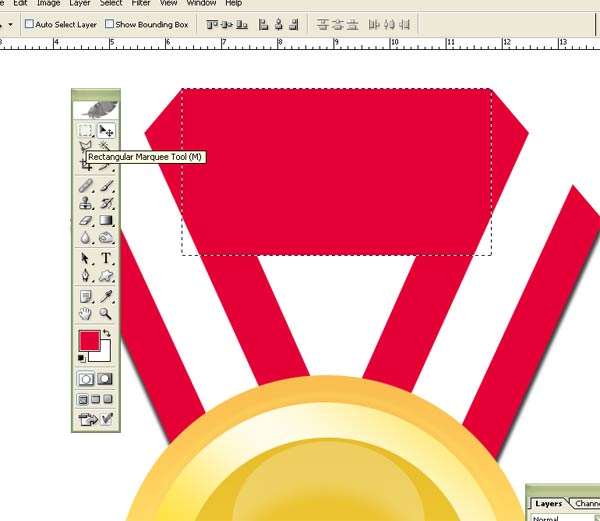
第11步。再次选择矩形选框工具(M),并完成下面显示的金牌剪彩.
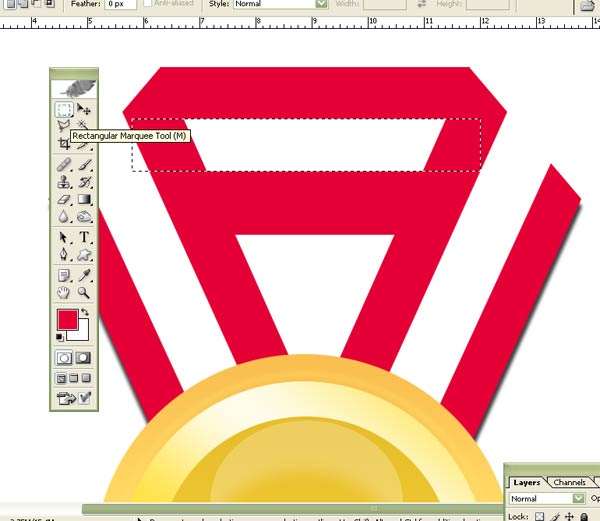
第12步:现在选择文字工具(T)和1型,2,3或任何你想里面金牌.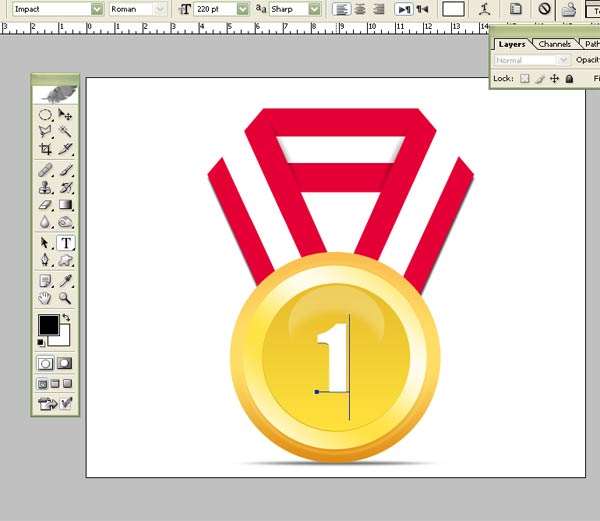
第13步。打开图层样式,然后单击并选择渐变叠加,设置其属性如下.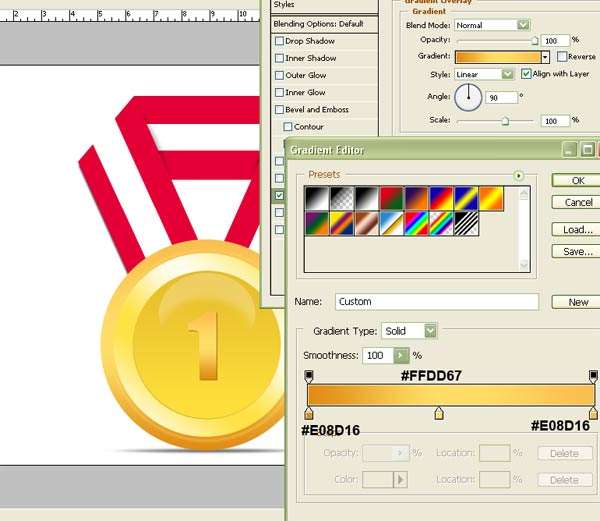
你最后的奖章矢量准备。你可以颜色各种颜色的彩带容易.
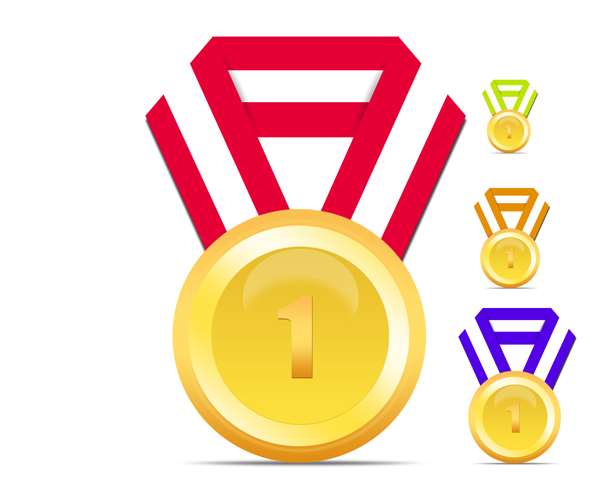
我希望,如果你遵循这个简单的教程,您可能能够设计容易与其他一些新的技术和思想的各种图形。
utobao编注:更多鼠绘教程学习和鼠绘技术讨论交流和鼠绘作业提交请进入优图宝PS鼠绘交流区:http://www.utobao.com/news/57.html




